ఒక Excel ఫైల్లో లేదా ఒక Excel ఫైల్ నుండి మరొక Excel ఫైల్కి డేటాను కాపీ చేస్తున్నప్పుడు, కొంతమంది వినియోగదారులు దీనిని ఎదుర్కొన్నారు క్లిప్బోర్డ్ను ఖాళీ చేయడం సాధ్యం కాదు, మరొక ప్రోగ్రామ్ క్లిప్బోర్డ్ని ఉపయోగిస్తుండవచ్చు లోపం. ఈ వ్యాసంలో, ఈ లోపాన్ని పరిష్కరించడానికి మేము కొన్ని పరిష్కారాలను చూస్తాము.

ఉత్తమ అంతర్గత హార్డ్ డ్రైవ్లు 2016
క్లిప్బోర్డ్ను ఖాళీ చేయడం సాధ్యం కాదు, మరొక ప్రోగ్రామ్ క్లిప్బోర్డ్ ఎక్సెల్ లోపాన్ని ఉపయోగిస్తుండవచ్చు
మీరు చూస్తే క్లిప్బోర్డ్ను ఖాళీ చేయడం సాధ్యం కాదు. మరొక ప్రోగ్రామ్ క్లిప్బోర్డ్ని ఉపయోగిస్తుండవచ్చు మైక్రోసాఫ్ట్ ఎక్సెల్లో దోష సందేశం, దిగువ అందించిన పరిష్కారాలు ఈ సమస్యను పరిష్కరించడంలో మీకు సహాయపడతాయి.
- తెరిచిన అన్ని ఇతర ప్రోగ్రామ్లను మూసివేయండి
- సేఫ్ మోడ్లో ఎక్సెల్ తెరవండి
- క్లీన్ బూట్ స్థితిలో ట్రబుల్షూట్ చేయండి
- మైక్రోసాఫ్ట్ ఆఫీస్ని మాన్యువల్గా అప్డేట్ చేయండి
- మైక్రోసాఫ్ట్ ఆఫీస్ రిపేర్ చేయండి
ఈ పరిష్కారాలన్నింటినీ వివరంగా చూద్దాం.
1] అన్ని ఇతర తెరిచిన ప్రోగ్రామ్లను మూసివేయండి
మరొక ప్రోగ్రామ్ క్లిప్బోర్డ్ను ఉపయోగిస్తోందని దోష సందేశం సూచిస్తుంది. అందువల్ల, మీరు ప్రయత్నించవలసిన మొదటి విషయం ఏమిటంటే అన్ని ఇతర తెరిచిన ప్రోగ్రామ్లను మూసివేయడం. ఇది పనిచేస్తుందో లేదో చూడండి. మీ కంప్యూటర్ను పునఃప్రారంభించమని కూడా మేము సూచిస్తున్నాము.
2] సేఫ్ మోడ్లో ఎక్సెల్ తెరవండి
సమస్యాత్మక యాడ్-ఇన్ కారణంగా కూడా సమస్య సంభవించవచ్చు. Microsoft Excelలో, మీరు మీ పనిని సులభతరం చేయడానికి యాడ్-ఇన్లను ఇన్స్టాల్ చేయవచ్చు. కొన్నిసార్లు, ఈ యాడ్-ఇన్లు ఎక్సెల్తో వైరుధ్యాన్ని కలిగిస్తాయి, దీని కారణంగా సమస్య ఏర్పడుతుంది. ఈ సమస్య యాడ్-ఇన్ వల్ల సంభవించిందా లేదా అని తనిఖీ చేయడానికి, మీరు చేయాల్సి ఉంటుంది సేఫ్ మోడ్లో Excelని ప్రారంభించండి .
సేఫ్ మోడ్లో ఎక్సెల్ను ప్రారంభించిన తర్వాత, డేటాను కాపీ చేస్తున్నప్పుడు లోపం ఏర్పడిందో లేదో తనిఖీ చేయండి. కాకపోతే, యాడ్-ఇన్ అపరాధి మరియు మీరు దానిని గుర్తించాలి. దీని కోసం, ఎక్సెల్ సేఫ్ మోడ్ నుండి నిష్క్రమించి, సాధారణ మోడ్లో మళ్లీ ప్రారంభించండి. ఇప్పుడు, క్రింద వ్రాసిన దశలను అనుసరించండి:

- Excelలో కొత్త పత్రాన్ని సృష్టించండి లేదా ఇప్పటికే ఉన్న దానిని తెరవండి.
- వెళ్ళండి' ఫైల్ > ఎంపికలు .'
- ఇప్పుడు, ఎంచుకోండి యాడ్-ఇన్లు ఎడమ వైపు నుండి.
- ఎంచుకోండి ఎక్సెల్ యాడ్-ఇన్లు కుడి వైపున ఉన్న డ్రాప్-డౌన్లో మరియు క్లిక్ చేయండి వెళ్ళండి .
- ఇప్పుడు, యాడ్-ఇన్లలో దేనినైనా అన్చెక్ చేసి, క్లిక్ చేయండి అలాగే . ఇది లక్ష్యం చేయబడిన యాడ్-ఇన్ను నిలిపివేస్తుంది.
- సమస్య కొనసాగుతుందో లేదో తనిఖీ చేయండి.
Excel యాడ్-ఇన్లు అపరాధి కాకపోతే, COM యాడ్-ఇన్ల కారణంగా సమస్య సంభవించవచ్చు. దీన్ని గుర్తించడానికి, పై దశలను మళ్లీ పునరావృతం చేయండి. అయితే ఈసారి మాత్రం ఎంచుకోవాలి COM యాడ్-ఇన్లు డ్రాప్-డౌన్లో Excel యాడ్-ఇన్ల స్థానంలో. ఈ ప్రక్రియకు సమయం పడుతుంది కానీ మీరు సమస్యాత్మక యాడ్-ఇన్ను గుర్తించగలరు.
విండోస్ 10 మెయిల్ ఇమెయిళ్ళను స్వీకరించడం లేదు
3] క్లీన్ బూట్ స్థితిలో ట్రబుల్షూట్ చేయండి
మరొక ప్రోగ్రామ్ క్లిప్బోర్డ్ను ఉపయోగిస్తుండవచ్చని దోష సందేశం చెబుతోంది. మీరు అన్ని ఇతర తెరిచిన ప్రోగ్రామ్లను మూసివేసినా సమస్య ఇప్పటికీ కొనసాగితే, వైరుధ్యమైన నేపథ్య యాప్ లేదా మూడవ పక్ష సేవ సమస్యకు కారణమవుతుందని అర్థం. దీన్ని గుర్తించడానికి, మీరు క్లీన్ బూట్ స్థితిలో ట్రబుల్షూట్ చేయాలి.
క్లీన్ బూట్ స్థితిలో, అన్ని మూడవ పక్షం నేపథ్య యాప్లు మరియు సేవలు నిలిపివేయబడి ఉంటాయి. అందువల్ల, మూడవ పక్షం ప్రారంభ యాప్ లేదా సేవ కారణంగా సమస్య సంభవిస్తే, Excel క్లీన్ బూట్ స్థితిలో దోష సందేశాన్ని ప్రదర్శించదు. మీ కంప్యూటర్ను క్లీన్ బూట్ స్థితిలో ప్రారంభించండి ఆపై Excelని ప్రారంభించండి. సమస్య కొనసాగుతుందో లేదో చూడండి.
క్లీన్ బూట్ స్థితిలోకి ప్రవేశించడానికి మీరు మూడవ పక్ష సేవలు మరియు ప్రారంభ యాప్లను మాత్రమే నిలిపివేయాలని గుర్తుంచుకోండి. ఒకవేళ నువ్వు పొరపాటున అన్ని సేవలను నిలిపివేయండి , మీరు మీ కంప్యూటర్ని ఉపయోగించలేరు.
క్లీన్ బూట్ స్థితిలో సమస్య అదృశ్యమైతే, మీ తదుపరి దశ సమస్యకు కారణమేమిటో గుర్తించడం. దీని కోసం, దిగువ అందించిన సూచనలను అనుసరించండి:
నిర్వాహక ఖాతా విండోస్ 10 ను తొలగించండి
- కొన్ని ప్రారంభ యాప్లను ప్రారంభించి, మీ కంప్యూటర్ని పునఃప్రారంభించండి.
- సమస్య కొనసాగుతుందో లేదో తనిఖీ చేయండి. కాకపోతే, కొన్ని ఇతర స్టార్టప్ యాప్లను ఎనేబుల్ చేసి, మీ కంప్యూటర్ని రీస్టార్ట్ చేయండి.
- సమస్య కొనసాగుతుందో లేదో తనిఖీ చేయండి, అవును అయితే, మీరు ఇప్పుడే ప్రారంభించిన స్టార్టప్ యాప్లలో ఒకటి అపరాధి.
- ఇప్పుడు, స్టార్టప్ యాప్లను ఒక్కొక్కటిగా డిసేబుల్ చేయండి మరియు మీరు స్టార్టప్ యాప్ని డిసేబుల్ చేసిన ప్రతిసారీ మీ కంప్యూటర్ని రీస్టార్ట్ చేయండి.
ఈ విధంగా, మీరు సమస్యాత్మక ప్రారంభ యాప్ను కనుగొనవచ్చు. మూడవ పక్షం సమస్యాత్మక సేవను కనుగొనడానికి అదే విధానాన్ని పునరావృతం చేయండి. మీరు సమస్యాత్మక ప్రోగ్రామ్ను కనుగొన్నప్పుడు, దాన్ని అన్ఇన్స్టాల్ చేసి, అన్ని స్టార్టప్ యాప్లు మరియు సేవలను ప్రారంభించడం ద్వారా క్లీన్ బూట్ నుండి నిష్క్రమించండి.
4] మైక్రోసాఫ్ట్ ఆఫీస్ని మాన్యువల్గా అప్డేట్ చేయండి
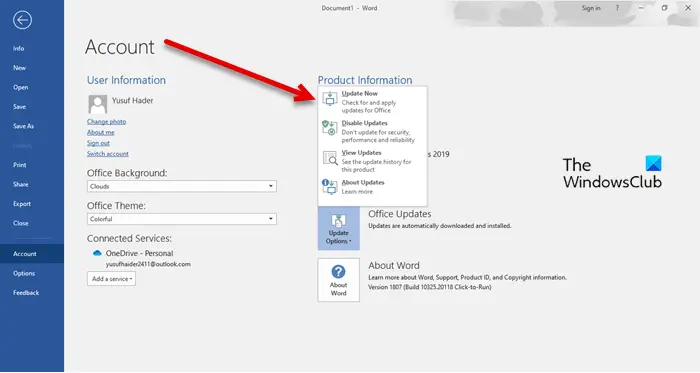
సమస్య ఇంకా కొనసాగితే, మేము మీకు సూచిస్తున్నాము Microsoft Officeని మాన్యువల్గా నవీకరించండి . ఇది మైక్రోసాఫ్ట్ ఆఫీస్ అప్లికేషన్లలో బగ్లను పరిష్కరించడంలో సహాయపడుతుంది.
చదవండి : విండోస్ 11లో క్లిప్బోర్డ్ను ఎలా క్లియర్ చేయాలి
5] మైక్రోసాఫ్ట్ ఆఫీస్ రిపేర్ చేయండి
కొన్నిసార్లు, ఆఫీస్ ఫైల్స్ పాడైపోవడం వల్ల సమస్యలు ఎదురవుతాయి. ఈ సందర్భంలో, మీరు చేయవచ్చు మైక్రోసాఫ్ట్ ఆఫీస్ మరమ్మతు సమస్యను పరిష్కరించడానికి. ముందుగా, త్వరిత మరమ్మత్తు ప్రయత్నించండి. ఇది పని చేయకపోతే, ఆన్లైన్ రిపేర్ను అమలు చేయండి.
క్లిప్బోర్డ్లో సమస్య ఉంది, అయితే మీరు ఈ వర్క్బుక్ ఎర్రర్లో మీ కంటెంట్ను Excelలో అతికించవచ్చు?
ఈ లోపం నిర్దిష్ట Office సంస్కరణతో అనుబంధించబడలేదు. మీరు దీన్ని ఏదైనా ఆఫీస్ వెర్షన్లో చూడవచ్చు. సమస్యాత్మక యాడ్-ఇన్ లేదా బ్యాక్గ్రౌండ్ యాప్ కారణంగా ఈ ఎర్రర్ సంభవించవచ్చు. అందువల్ల, సేఫ్ మోడ్లో Excelని ప్రారంభించడం మరియు క్లీన్ బూట్ స్థితిలో ట్రబుల్షూట్ చేయడం సహాయపడుతుంది. కొంతమంది వినియోగదారుల కోసం, క్లిప్బోర్డ్ను క్లియర్ చేయడం వలన ఈ లోపం పరిష్కరించబడింది. మీరు కూడా ఉపయోగించవచ్చు మైక్రోసాఫ్ట్ సపోర్ట్ మరియు రికవరీ అసిస్టెంట్ .
Excelలో నా క్లిప్బోర్డ్ మెమరీని ఎలా క్లియర్ చేయాలి?
ఎక్సెల్లో క్లిప్బోర్డ్ను తెరవండి. దీని కోసం, వెళ్ళండి హోమ్ టాబ్ మరియు దిగువ కుడి వైపున ఉన్న చిన్న బాణంపై క్లిక్ చేయండి క్లిప్బోర్డ్ సమూహం. ఇప్పుడు, క్లిక్ చేయండి అన్నీ క్లియర్ చేయండి బటన్. ఇది Excelలో క్లిప్బోర్డ్ మెమరీని క్లియర్ చేస్తుంది. ఈ పోస్ట్ మీకు చూపుతుంది Excel, Word లేదా PowerPointలో క్లిప్బోర్డ్ను ఎలా క్లియర్ చేయాలి .
oxc1900208
తదుపరి చదవండి : క్షమించండి, Excel ఒకే సమయంలో ఒకే పేరుతో రెండు వర్క్బుక్లను తెరవదు .















